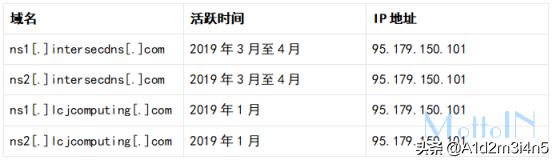如何在word中修改下划线的磅数(把Word中的名单按姓氏笔划排名)
在文档里输入出席人名单,或者在某些文档中列举姓名的时候,都会进行排序,比如按照笔划的多少排序,或者按照姓氏的拼音进行排序。如果我们手动排序的话会特别地麻烦,你得每个姓氏去数笔划...
今天加油菌讲一个在Word文档中对姓名进行排序的方法。
这是文档原始的效果:
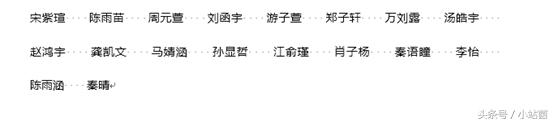
通过观察发现,每个姓名之间以四个空格间隔起来的,如果要进行排序,首先需要将所有的姓名放到一列表格里。
1
通过“查找和替换”对话框,将四个空格替换成段落标记。
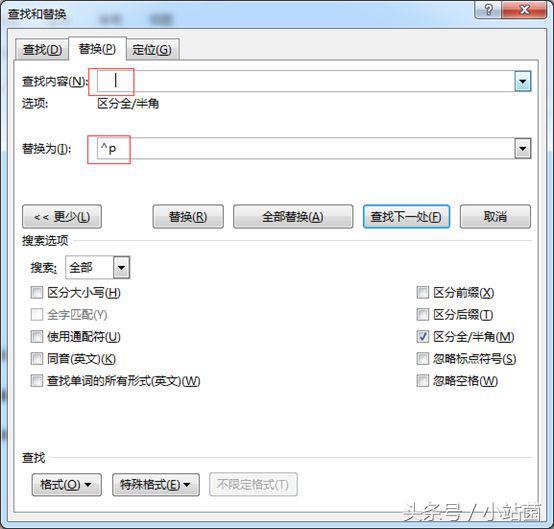
2
将空格替换成段落标记后,每行只有一个姓名,选择所有的姓名,单击“插入”选项卡中的“表格”按钮,在打开的下拉列表中选择“文本转换成表格”选项。
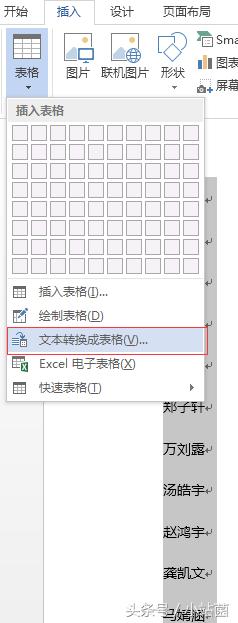
3
打开“将文字转换成表格”对话框,保持默认设置,直接单击“确定”按钮,即可将文本转换成一列表格。
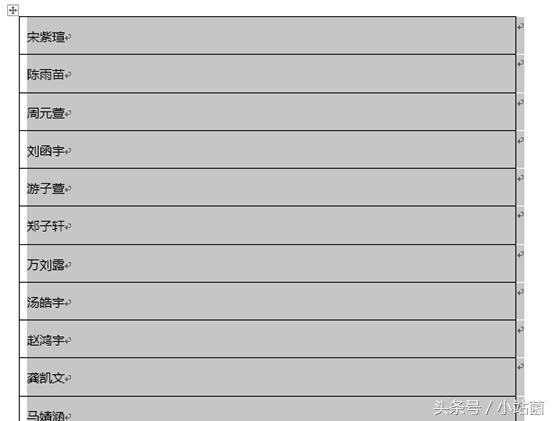
4
保持表格的选中状态,在“开始”选项卡中单击“排序”按钮,打开“排序”对话框,在其中设置列1的排序类型为“笔划”,并选中”升序“单选项,然后单击”确定“按钮。
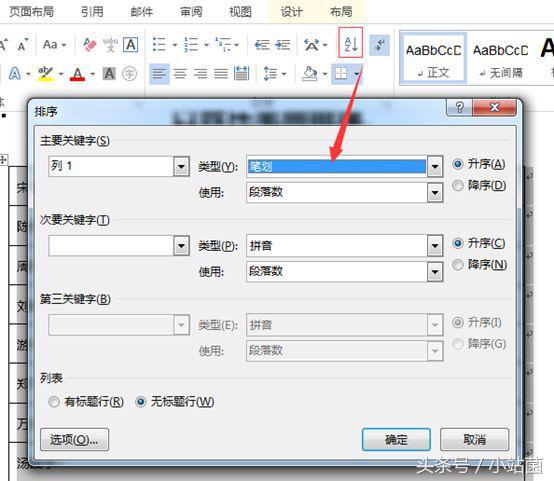
5
此时所有姓名会以笔划由少到多进行排序,保持表格的选中状态,在“布局”选项卡中单击“转换为文本”按钮,打开“表格转换成文本”对话框,选中“段落标记”单选项,然后单击“确定”按钮。
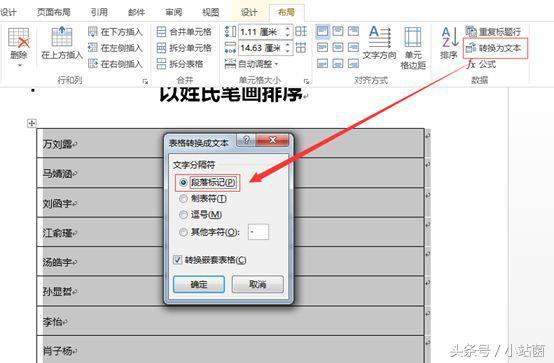
6
保持文本的选中状态,打开“查找和替换”对话框,用同样的方法,将段落标记替换成四个空格。
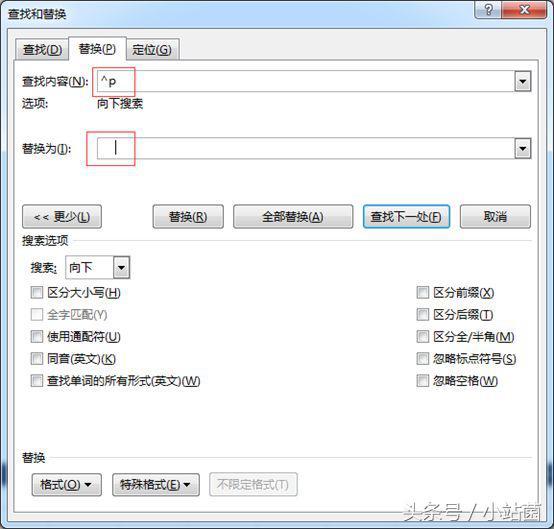
7
此时可以看到所有的姓名已经按照姓氏的笔划进行排序了。
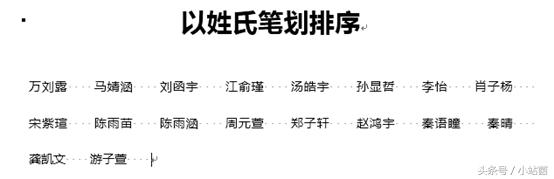
免责声明:本文仅代表文章作者的个人观点,与本站无关。其原创性、真实性以及文中陈述文字和内容未经本站证实,对本文以及其中全部或者部分内容文字的真实性、完整性和原创性本站不作任何保证或承诺,请读者仅作参考,并自行核实相关内容。文章投诉邮箱:anhduc.ph@yahoo.com